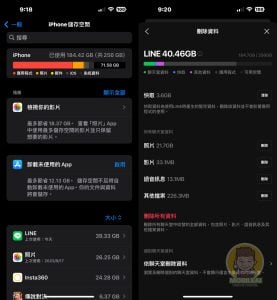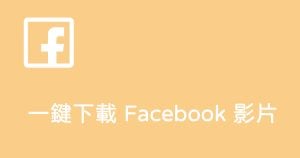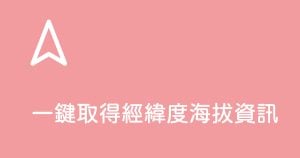昨天跟大家分享『iOS 捷徑應用教學 YouTube 影片一鍵下載』這相當實用的功能之後,有朋友反應這下載的畫質相當的差不知道有沒有支援高畫質下載的版本?於是花了一些時間交叉測試終於找到這個支援 4K 畫質下載的好工具,有需要的朋友就自取吧…

事前準備
什麼是捷徑?您可以點我跳轉到 Apple 官方網頁參考官方說明您就會清楚他能做什麼,簡單說就是把繁瑣的步驟透過捷徑的方式記錄下來讓您達成一鍵執行的目的,而且還可與 Siri 整合透過語音指令來呼叫控制,可說是 iOS 上相當強悍的功能之一。首先您要在您的 iPhone 或是 iPad 當中安裝以下三個軟體
- 捷徑:請點我到 Apple Store 下載
- a-Shell mini:請點我到 Apple Store 下載
- Youtube:請點我到 Apple Store 下載
如果已經安裝就可以跳過此步驟囉!接著請『取得』玩家製作好的捷徑:
- 4K高畫質 YouTube 影片一鍵下載:請點我並按下取得捷徑
- 作者:net00
當看到您的捷徑資料庫多了『YouTube 影片一鍵下載』就代表您已經把此功能新增到您的設備當中。
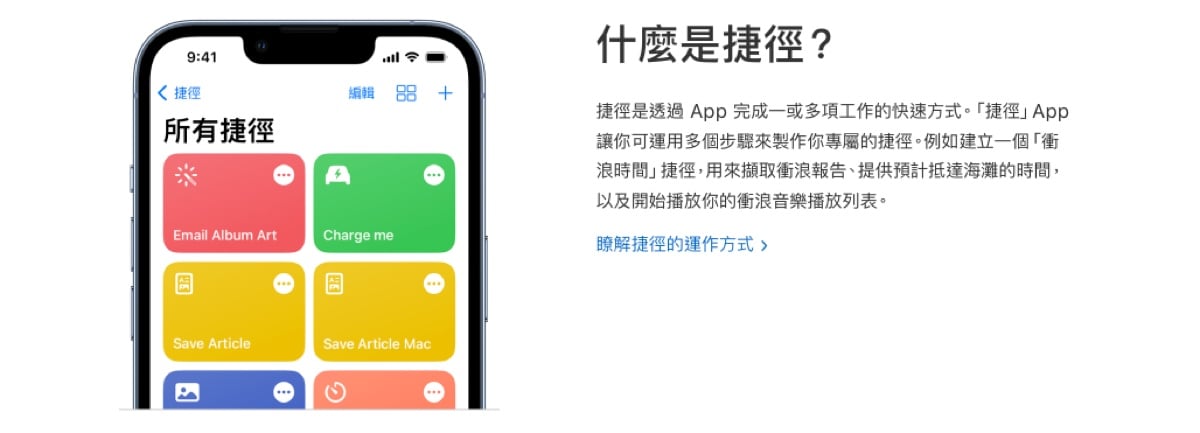
YouTube 影片一鍵下載操作教學
『取得捷徑』之後此時就可以參考以下教學來下載影片到您的 iPhone 或是 iPad 當中了,以下步驟看似繁瑣其實操作一次之後就相當簡單了,真心建議大家可以花點時間研究一下。
- 打開 YouTube 找到您想下載的影片內容點選『分享』
- 接著滑動分享選單到最後面選擇『顯示更多內容』
- 此時點選『SW-DLT』選項,如果您沒有此選項代表您尚未取得此『捷徑』請參考事前準備內容操作即可。
- 接著會跳出對話視窗此時請選擇『永遠允許』這樣日後執行的時候就不會再跳出來詢問
- 看到對話視窗請點選『允許』連接該網站。
- 接著會詢問您要下載類別,這裡請選擇『Download Video』
- 此時會看對話視窗來讓您選擇畫質,這裡大家可以按照自己的喜好來選擇,但要注意的是如果該影片沒有提供4K畫質,而您選擇『2160p』的話會產生錯誤訊息導致下載失敗喔!
- 接著會詢問您要下載 60FPS 或是 30FPS 了,不知道怎麼選的就選 30FPS 囉!
- 看到對話視窗請點選『允許』連接該網站。
- 接著會跳出對話視窗此時請選擇『永遠允許』這樣日後執行的時候就不會再跳出來詢問
- 最後看到您選擇的影片內容之後請點選上方『下拉箭頭』選擇儲存位置,不知道怎選的就選『儲存影片』最後按下右上角『完成』就代表您已經下載成功,就可以開啟『相簿』播放該影片了。
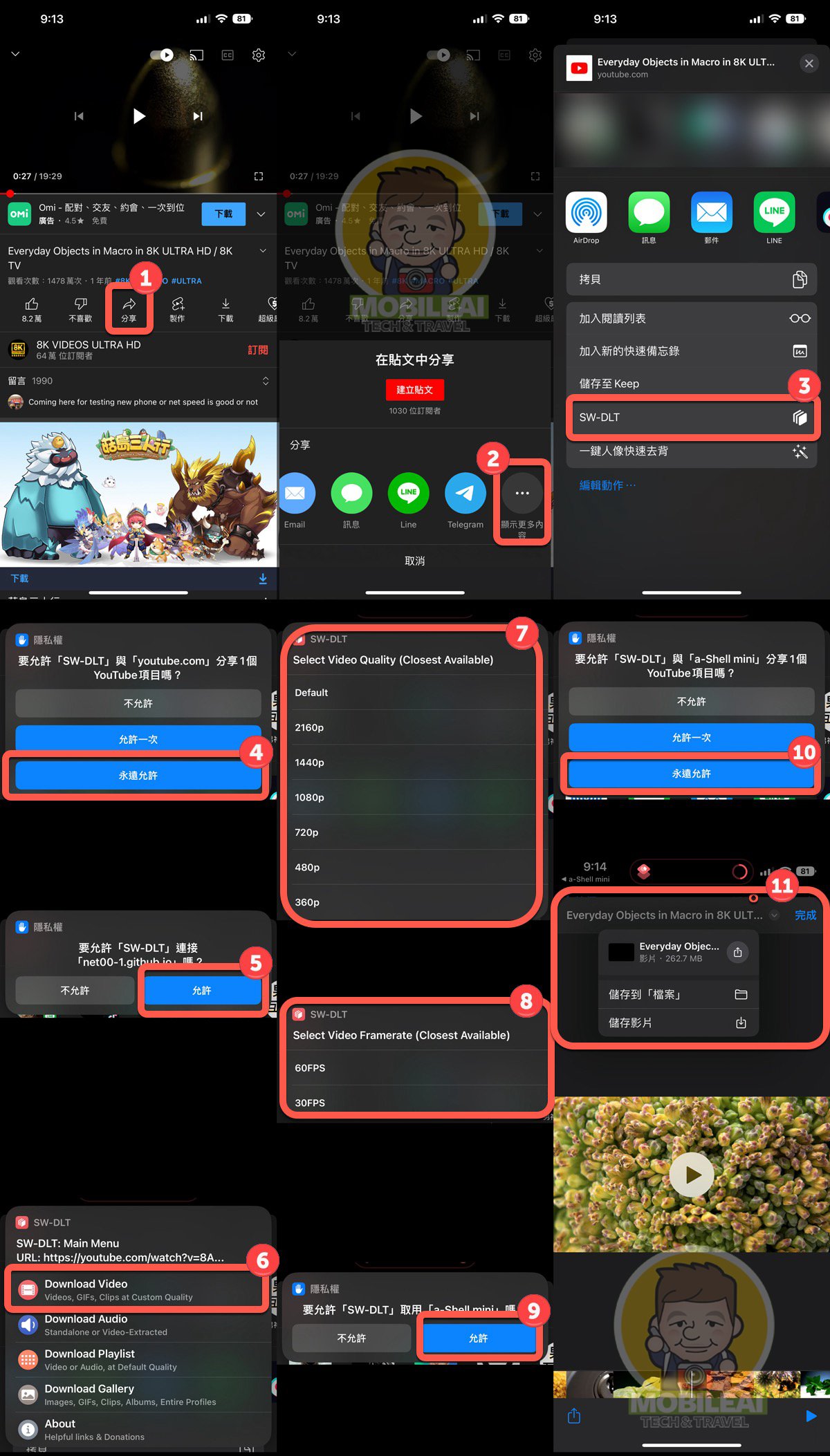
常見問題
Q:下載之後相簿裡面沒看到影片該怎麼解決?
請重新下載一次選擇您目前 YouTube 正在播放的解析度應該就可下載成功。